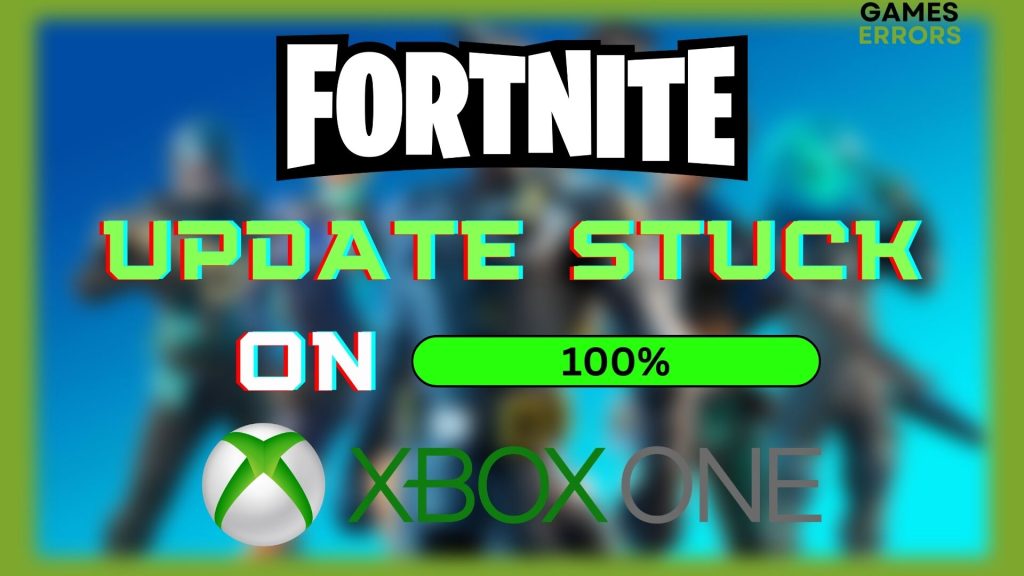.
xINSTALE CLICANDO NO ARQUIVO PARA DOWNLOAD
tsughthoFortnite é um jogo battle royale cheio de ação, onde 100 jogadores lutam para serem os últimos sobreviventes. Com um mapa em constante mudança, uma variedade de armas e itens e intensa jogabilidade jogador contra jogador, Fornite é um dos jogos mais jogados atualmente no PC, Xbox, Playstation e Nintendo Switch.
Vários usuários encontraram a atualização do Fornite travada em 100% no Xbox One e os jogadores acham frustrante nunca conseguir jogar o jogo. Felizmente, existem soluções disponíveis para ajudá-lo a resolver esse problema, apesar de ser comum.
Neste artigo, forneceremos um guia sobre como resolver a atualização que está travada em 100% no Xbox One ou Series X|S no Fortnite.
Por que meu Fornite está travado em 100% de atualização?
Existem vários motivos possíveis pelos quais a atualização do Fornite pode travar em 100% ao tentar instalá-la em um console Xbox. Isso pode incluir problemas com a conexão de rede, problemas com o próprio console, problemas com o servidor ou espaço de armazenamento insuficiente.
Como faço para corrigir a atualização do Fortnite travada em 100% no Xbox One?
Para corrigir a atualização do Fortnite travada em 100 Xbox One, reiniciar o console pode ocasionalmente ajudar a resolver problemas relacionados à atualização. Para fazer isso, desligue o console pressionando e segurando o botão liga/desliga e ligue-o novamente. Certifique-se também de ter espaço de armazenamento suficiente.
Se a atualização do jogo ainda estiver travada em 100%, vamos nos aprofundar nas etapas adicionais para corrigir o problema:
Índice:
- Verifique a sua conexão com a internet
- Atualize seu Xbox
- Reinstale o Fortnite
- Redefina o software do Xbox
1. Verifique sua conexão com a Internet
Use os métodos abaixo para verificar a conexão de internet do seu console Xbox One:
- Vá para a página inicial do seu console.
- Para acessar o guia, role para a esquerda na tela inicial.
- No guia, escolha “Configurações.”
- No menu de configurações, escolha “Rede.”
- No menu de rede, escolha “Configurações de rede.”
- No menu de configurações de rede, escolha “Teste a conexão de rede.“
Sua conexão de rede, incluindo sua conexão com a Internet, será testada como resultado. O teste verificará se há problemas com sua rede e conexão com a Internet e exibirá os resultados na tela. Ele oferecerá conselhos sobre como corrigir quaisquer problemas com sua conexão, se houver algum.
2. Atualize seu Xbox
Siga as etapas abaixo para atualizar seu console Xbox:
- Vá para a página inicial do seu console.
- Para acessar as instruções, role para a esquerda na tela inicial.
- No guia, escolha “Configurações.”
- No menu de configurações, escolha “Sistema.”
- No menu do sistema, escolha “Atualizações.”
- A disponibilidade de uma atualização será indicada nesta tela. Para iniciar o procedimento de instalação, escolha a atualização.
- Para finalizar o procedimento de atualização, siga as instruções na tela.
Manter seu console atualizado é uma boa ideia porque as atualizações podem adicionar novos recursos, melhorar a estabilidade e o desempenho e resolver quaisquer problemas já relatados.
3. Reinstale o Fortnite
Para desinstalar e instalar um jogo em seu console Xbox One, siga as etapas abaixo:
- Vá para a página inicial do seu console.
- Para acessar as instruções, role para a esquerda na tela inicial.
- Escolher “Meus jogos e aplicativos” no menu.
- Para acessar a seção “Jogos”, role para a direita.
- Pressione o botão de menu (as três linhas horizontais em seu controle) depois de escolher Fornite.
- No menu, escolha “Gerenciar jogo.“
- No menu de gerenciamento do jogo, escolha “Desinstale tudo.“
- Confirme que deseja desinstalar o Fortnite.
- Retorne à área “Meus jogos e aplicativos” assim que o Fortnite for desinstalado e escolha “Pronto para instalar” no menu.
- Para finalizar o procedimento de instalação, siga as instruções na tela.
A reinstalação de um jogo ou aplicativo pode ajudar a corrigir problemas e melhorar o desempenho. No entanto, é crucial lembrar que fazer isso apagará todo o progresso e salvará os dados do jogo ou aplicativo, então você pode querer pensar em fazer um backup dos seus dados salvos primeiro.
4. Redefina o software do Xbox
Siga as etapas abaixo para redefinir seu console Xbox One:
- Vá para a página inicial do seu console.
- Para acessar as instruções, role para a esquerda na tela inicial.
- No guia, escolha “Configurações.”
- No menu de configurações, escolha “Sistema.”
- No menu do sistema, escolha “Informações do console.“
- No menu de informações do console, escolha “Redefinir console.”
Você terá a opção de redefinir o console e remover tudo ou redefinir o console e manter ou remover seus jogos e aplicativos. Selecione a solução que melhor atende às suas necessidades.
A redefinição do console removerá todos os jogos, aplicativos e configurações, portanto, faça backup de todas as informações cruciais antes de começar.
Uma das soluções acima irá ajudá-lo a corrigir a atualização do Fortnite travada em 100% do Xbox One, com certeza. Caso nenhum dos métodos, por algum motivo, tenha funcionado para você, deixe um comentário abaixo e compartilhe suas opiniões.
Se você é um viciado em Fortnite, pode ter ficado preso em uma tela de aniversário impedindo-o de entrar no jogo. Se for esse o caso, leia nosso artigo mais recente sobre como corrigir o problema facilmente.
.